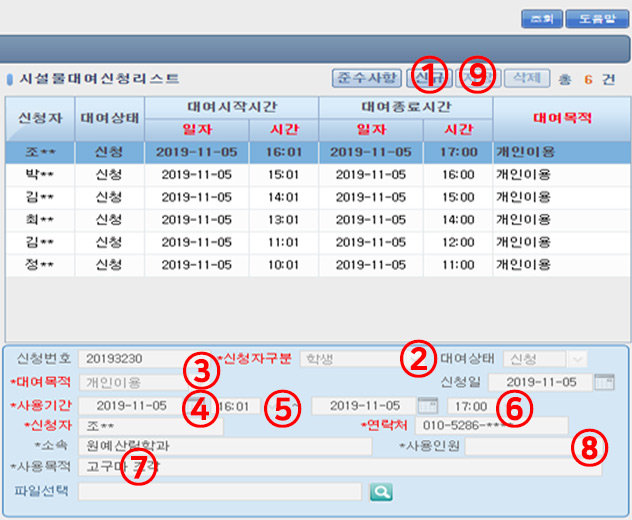신청방법
안내
기기별 이용방법
3D프린터 신청방법(상시체험 가능 – 1개월 단위 예약 가능, 주 10회 신청 가능)
포털시스템 로그인 > 웹서비스 > 학부생 > 시설 > MAKER SPACE예약(중앙도서관) > “대여가능 시설물리스트”에서 3D프린터 중 1개 선택 > 신청사항 입력 > 출력할 모델링 파일 upload(STL확장자만 가능) > 저장 > 출력완료 문자 받으면 maker space 방문 수령
※ 마이크로소프트 엣지 브라우저 이용
※ 당일신청이 아닌 다음날 신청(오늘이 3.1일 이면 3.2일자로 신청)
| 모델링 파일 참고주소 | |||||
|---|---|---|---|---|---|
| thingiverse | 웹사이트 바로가기 | youmagine.com | 웹사이트 바로가기 | 3dagogo | 웹사이트 바로가기 |
| cults3d | 웹사이트 바로가기 | instrutables | 웹사이트 바로가기 | myminifactory | 웹사이트 바로가기 |
| repables | 웹사이트 바로가기 | stlfinder | 웹사이트 바로가기 | yeggi | 웹사이트 바로가기 |
- ① 신규버튼 클릭
- ② 신청자구분 : 학생으로 선택
- ③ 대여목적 : 개인이용 등
- ④ 이용날짜 : 비어있는 날자 선택
- ⑤ 이용시간 : 비어있는 시간 선택
- ⑥ 종료시간 : 모델링 출력시간 선택(대략3시간)
- ⑦ 사용목적 : 모델링출력시 하고싶은말 입력
- ⑧ 사용인원 : 인원수 입력
- ⑨ 파일선택 : 출력할 3D모델링 파일 선택(STL. OBJ)
- ⑩ 저장
결과물 : 출력완료 문자받고 MAKER SPACE 방문수령
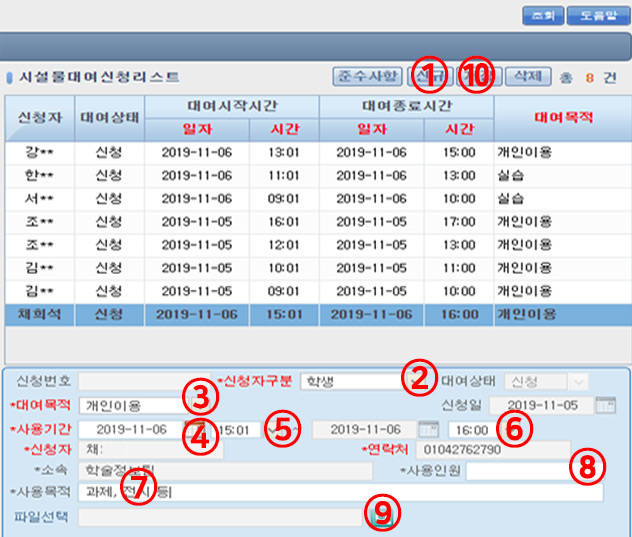
체험프로그램(3D펜, 3D프린터, VR, CAPSTONE DESIGN ROOM, 스튜디오, 후가공)
3D펜 매뉴얼 다운로드스튜디오·카메라 매뉴얼 다운로드 프리미어 프로 매뉴얼 다운로드
- 신청방법: 포털시스템 로그인 > 시설 > MAKER SPACE예약(중앙도서관) > “대여가능 시설물리스트”에서 원하는 기자재 선택 후 원하는 날짜, 시간 선택 후 신청
※ 마이크로소프트 엣지 브라우저 이용
- ① 신규버튼 클릭
- ② 신청자구분 : 학생으로 선택
- ③ 대여목적 : 개인이용 등
- ④ 이용날짜 : 비어있는 날자 선택
- ⑤ 이용시간 : 비어있는 시간 선택
- ⑥ 종료시간 : 1시간 입력
- ⑦ 사용목적 : 모델링출력시 하고싶은말 입력
- ⑧ 사용인원 : 인원수 입력
- ⑨ 저장 : 이용날짜 및 시간에 방문하여 이용
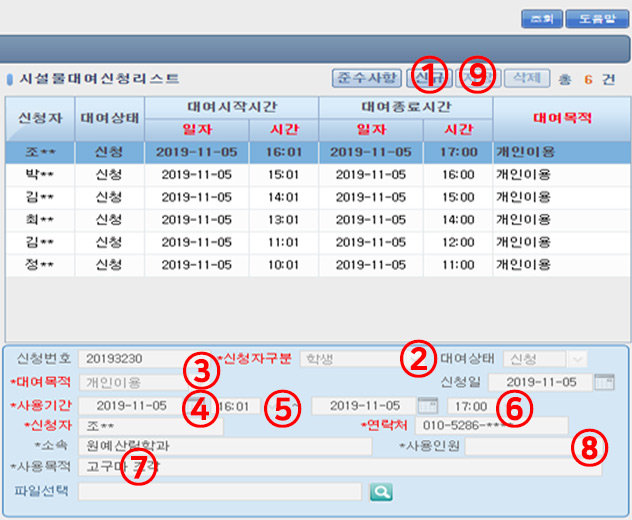
장비활용교육-레이저커터(온라인), 3D프린터, 3D스캐너(3D프린터와 동시 진행), VR, 스튜디오(사진, 유튜브, 미디, 노래방)
- 온라인 장비활용 교육 받는 방법
- 오프라인 장비활용 교육 받는 방법: 채움비교과 시스템 로그인 후 “메이커” 검색하여 원하는 교육 신청 후 담당자와 상의하여 장비 장비활용 교육(1시간)이수
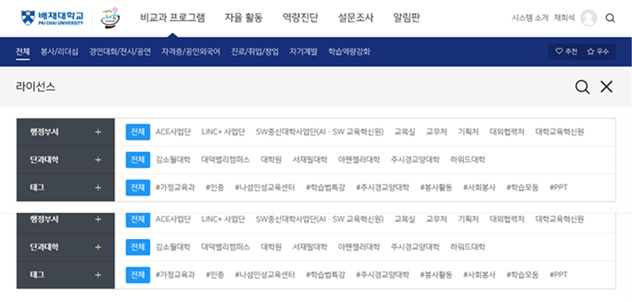
- 신청방법: 장비활용 교육 이수 후 포털시스템 로그인 > 시설 > MAKER SPACE예약(중앙도서관) > “대여가능 시설물리스트”에서 원하는 기자재 선택 후 원하는 날자, 시간 선택 후 신청
※ 마이크로소프트 엣지 브라우저 이용
- ① 신규버튼 클릭
- ② 신청자구분 : 학생으로 선택
- ③ 대여목적 : 개인이용 등
- ④ 이용날짜 : 비어있는 날자 선택
- ⑤ 이용시간 : 비어있는 시간 선택
- ⑥ 종료시간 : 1시간 입력
- ⑦ 사용목적 : 모델링출력시 하고싶은말 입력
- ⑧ 사용인원 : 인원수 입력
- ⑨ 저장 : 이용날짜 및 시간에 방문하여 이용